安装硬盘备份系统步骤,硬盘备份系统步骤详解
硬盘备份系统步骤详解

随着电脑使用时间的增长,系统文件可能会因为各种原因出现损坏,导致电脑无法正常启动或运行。为了防止这种情况的发生,定期备份硬盘系统变得尤为重要。本文将详细介绍硬盘备份系统的步骤,帮助您轻松完成备份工作。
一、准备备份工具

在进行硬盘备份之前,首先需要准备备份工具。目前市面上有许多优秀的备份工具,如Windows自带的“备份和还原”功能、第三方软件如“克隆精灵”、“ghost”等。根据个人需求选择合适的备份工具。
二、备份前注意事项

在开始备份之前,请确保以下事项:
关闭所有正在运行的程序,避免备份过程中出现冲突。
确保电脑电源稳定,避免备份过程中突然断电。
备份前请将重要数据备份到其他存储设备,以防备份过程中数据丢失。
三、使用Windows自带的备份和还原功能
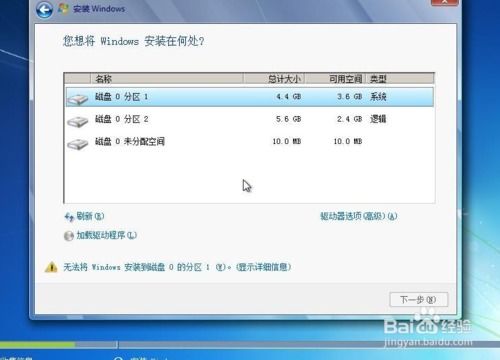
以下是使用Windows自带的备份和还原功能进行硬盘备份的步骤:
点击“开始”菜单,选择“控制面板”。
在控制面板中,找到并点击“备份和还原”选项。
在备份和还原窗口中,点击“创建系统映像”。
选择要备份的驱动器,如C盘。
选择备份文件的保存位置,如U盘、硬盘等。
点击“下一步”,开始备份过程。
备份完成后,点击“关闭”。
四、使用第三方备份软件
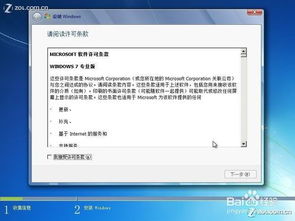
以下是使用第三方备份软件(以克隆精灵为例)进行硬盘备份的步骤:
下载并安装克隆精灵软件。
打开克隆精灵软件,选择“备份”功能。
选择要备份的源磁盘,如C盘。
选择备份目标磁盘,如U盘、硬盘等。
点击“开始备份”,等待备份完成。
备份完成后,点击“关闭”。
五、备份完成后注意事项
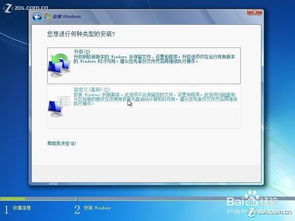
备份完成后,请确保以下事项:
将备份文件保存在安全的地方,以防丢失。
定期检查备份文件,确保其完整性和可用性。
在需要恢复系统时,按照备份时的步骤进行恢复。
硬盘备份是保障电脑系统安全的重要措施。通过以上步骤,您可以轻松完成硬盘备份工作。定期备份系统,让您在遇到系统问题时能够快速恢复,减少因系统损坏带来的损失。
